eSearch
(中文 | English
简介
eSearch 是Information-portal的:electron:重写版(顺便加了很多功能)
主要是想在 Linux 上(Windows 和 macOS 上也能用)实现类似锤子大爆炸或小米传送门这样的屏幕搜索功能,当然也是一款方便的截屏软件。
经过多次版本迭代,eSearch 的功能变得越来越丰富
现在拥有 截屏+OCR+搜索+翻译+贴图+以图搜图+录屏
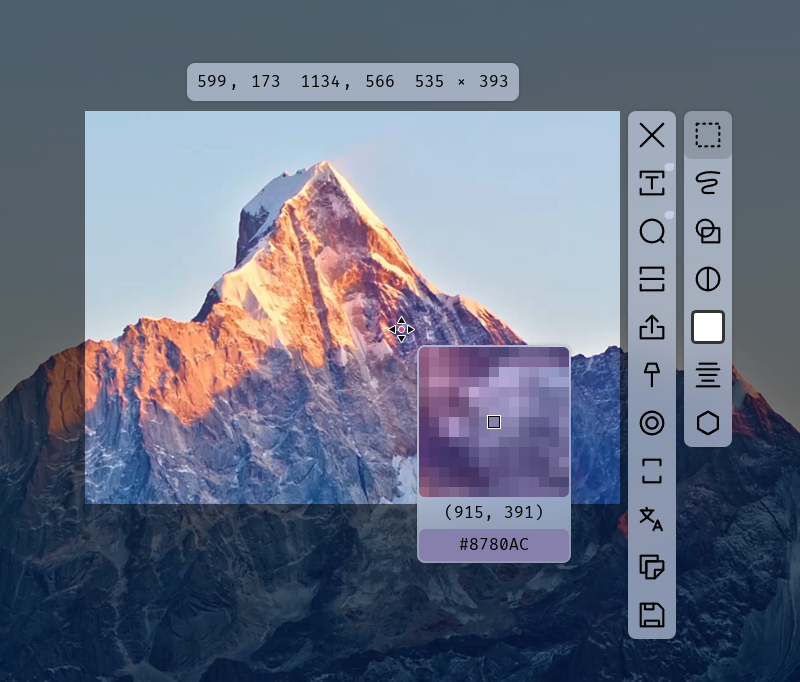
字体是FiraCode,字体可在设置里设置
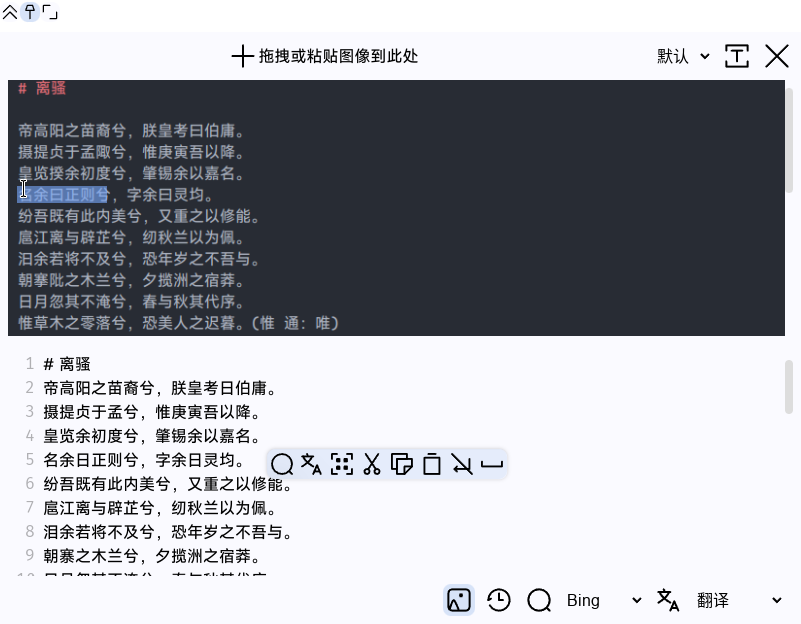
下载安装
前往网站eSearch下载
或在右侧 releases 打开标签,选择适合你系统的包并下载安装
国内用户可以使用GitHub Proxy加速下载
ArchLinux 用户可在 AUR 查找安装 e-search或e-search-git
winget 用户可使用 winget install esearch
OCR 服务
本地 OCR 由PaddleOCR的模型提供支持。开箱即用。
默认启用本地 OCR 服务,如果想使用在线 OCR,目前提供了百度在线 OCR,需要按照教程获取API KEY 和 Secret KEY,截至 2022 年 1 月,百度 OCR 仍可免费申请服务。将获取到的API KEY 和Secret KEY 以及相应的你选择的文字识别服务URL 填入软件设置,取消勾选离线 OCR 即可使用在线 OCR。
启动
在你的启动器中打开 eSearch,它将出现在系统托盘。
默认快捷键为 <kbd>Alt</kbd>+<kbd>C</kbd>(你也可以在设置里自定义快捷键)
命令行界面
eSearch支持命令行界面,可以通过命令行进行简单的截屏操作。
esearch (如果找不到,请尝试e-search) -a # 自动识别 -c # 截屏搜索 -s # 选中搜索 -b # 剪贴板搜索 -q # 快速截屏
不建议在终端中进行自动或选中搜索,否则eSearch会执行<kbd>Ctrl</kbd>+<kbd>C</kbd>,从而导致终端程序被终止
功能
已经勾选��的功能是开发过程中的最新功能,但可能还未发布在最新版本中
- 截屏
- 框选裁切,快捷键调整
- 框选大小栏可输入四则运算式调整
- 取色器/放大镜
- 画笔(自由画笔)
- 几何形状(边框填充支持调节)
- 图像滤镜(支持局部马赛克模糊和色彩调节)
- 自定义框选松开后的操作(如框选后自动OCR)
- 快速截取全屏到剪贴板或自定义的目录
- 窗口和控件选择(使用OpenCV边缘识别)
- 长截屏(即滚动截屏)
- 多屏幕(分开屏幕截屏,目前不支持合成一张图的跨屏截屏)
- 录屏
- 录制全屏/自定义大小
- 按键提示
- 光标位置提示
- 录音
- 录制摄像头
- 自定义比特率
- 可后期裁剪
- gif、webm、mp4等格式
- 虚拟背景
- 保存(可选保存为SVG可编辑文件)
- 其他应用打开
- 复制到剪贴板
- 屏幕贴图
- 滚轮缩放
- 恢复默认大小位置
- 透明度
- 鼠标穿透
- 二维码识别
- OCR识别
- 离线OCR(eSearch-OCR)
- 自定义离线OCR模型和字典
- 其他在线OCR
- 在线公式识别
- 支持自己申请秘钥
- 表格识别(在线)
- 以图搜图
- 划词句来搜索
- 识别展示
- 自动搜索翻译
- 搜索
- 翻译
- 自定义搜索翻译引擎
- 软件自带浏览器打开
- 失焦关闭
- 系统浏览器打开
- 链接识别
- 历史记录
- 自动删除换行(用于自动排版)
- 查找替换(支持正则匹配)
- 其他编辑器编辑(支持自动重载)
- 行号
- 拼写检查
- Wayland桌面
截屏,自由调整框选大小(视频约2.6MB)
取色器(视频约1MB)
Ding在屏幕上,透明度调节、归位以及鼠标操作(视频约1.8MB)
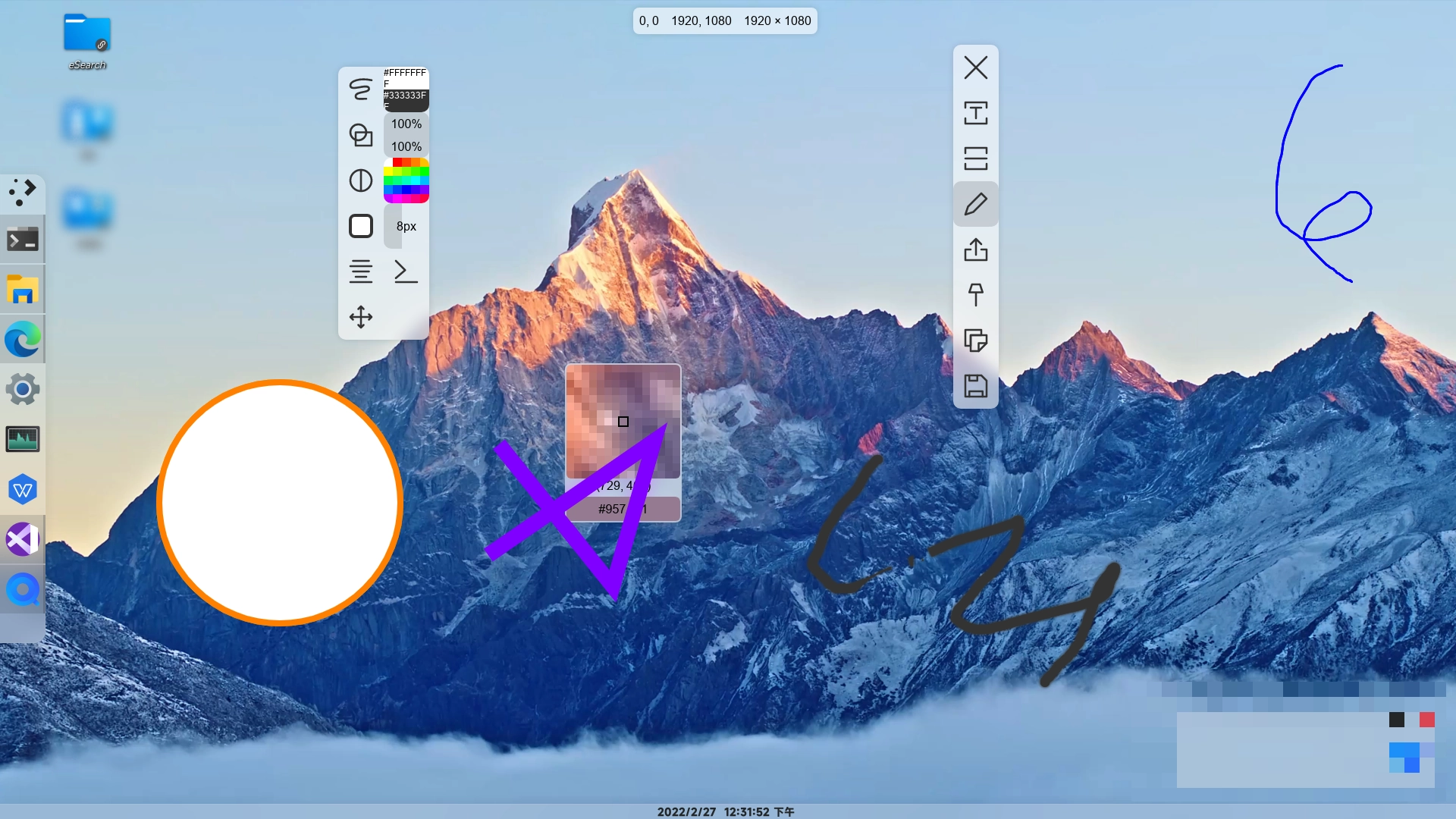
绘图界面
主页面搜索和其他应用编辑(视频约1.6MB)
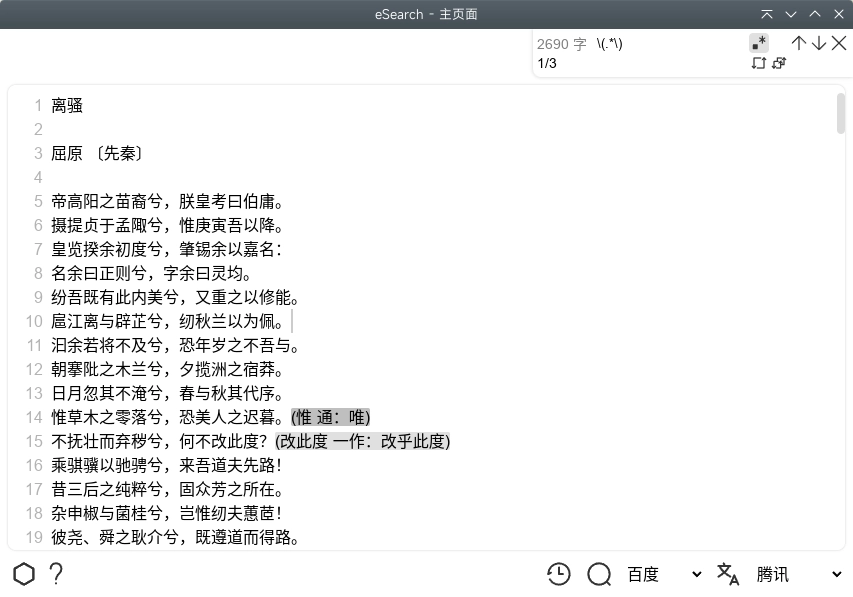
主页面查找替换(支持正则)
国际化
大多数按钮使用图标,简化了不必要的翻译
[添加新语言](https://github.com/xushengfeng/eSearch/blob/master/./lib/translate/readme.md
- 简体中文
- 繁体中文
- 世界语
- 西班牙语
- 阿拉伯语
- 英语
- 法语
- 俄语
源码运行&编译
git clone https://github.com/xushengfeng/eSearch.git cd eSearch npm install # 编译 npm run dist # 将在build目录生成安装包和解压后的目录
# 运行 npm run start # 调试 npm run dev
测试
在 ArchLinux、KDE plasma、Xorg 环境下测试通过
Windows 10 和 Windows 11 测试通过
macOS Catalina 测试通过
常见问题
Gnome 点击后无响应
Gnome 用户需要安装appindicator插件来使用托盘。
为什么选择 electron
- 跨平台需求,最初我是想在 Linux 上也能体验 Windows 下优秀的截屏工具,单独做 Linux 版也不好,所以选择跨平台。
- qt 依赖 c++,学习成本太高。flutter 桌面版还不太成熟。我更擅长 js 开发。
- 截屏依赖本地系统,这是目前浏览器做不到的。
- 最后只有 js 类跨平台方案,我选择了较为成熟,使用最广泛的 electron。
主进程出现 JavaScript 错误
这是主进程报错,可能由于各种原因导致,真正有用的错误信息是下面的具体错误,并且是代码错误。因此直接搜索"A JavaScript error occurred in the main process"很难解决问题。
一般来说,重新安装软件,恢复设置能解决 99%的问题。最好的办法是记录详细报错信息,提交一个issue进行反馈。
更新版本后出现了以前没有的错误
一般是因为不同版本的配置不兼�容,可以尝试在 设置-高级-高级设置 里 恢复默认设置。
若未能解决问题,请提交 issue
贡献
请查看贡献指南
开发原因
我在使用 Windows 时一直使用这款好用的截屏软件:Snipaste - 截图 + 贴图,但我切换到 Linux 后,Snipaste 不支持(2019 年,现在已支持),所以我选择了Flameshot,很可惜它没有直观的取色器。
促使我开发 eSearch 的另一个契机是我很享受在手机上使用锤子大爆炸或小米传送门这样的即时信息搜索工具,但我没有找到电脑上类似的替代品。
所以我干脆自己开发一个"截屏+OCR+搜索+贴图"的软件。最开始用 python+pyqt 开发出Information-portal,但因为我不熟悉 pyqt,所以我转战:electron:,开发出本软件。😄
赞赏与支持
精神支持:点亮右上角 star 星标 🌟
物质支持:个人主页赞赏
行动:反馈 bug、提供新功能点子、参与开发
许可证
GPL-3.0 © xushengfeng
编辑推荐精选


Vora
免费创建高清无水印Sora视频
Vora是一个免费创建高清无水印Sora视频的AI工具


Refly.AI
最适合小白的AI自动化工作流平台
无需编码,轻松生成可复用、可变现的AI自动化工作流


酷表ChatExcel
大模型驱动的Excel数据处理工具
基于大模型交互的表格处理系统,允许用户通过对话方式完成数据整理和可视化分析。系统采用机器学习算法解析用户指令,自动执行排序、公式计算和数据透视等操作,支持多种文件格式导入导出。数据处理响应速度保持在0.8秒以内,支持超过100万行数据的即时分析。


TRAE编程
AI辅助编程,代码自动修复
Trae是一种自适应的集成开发环境(IDE),通过自动化和多元协作改变开发流程。利用Trae,团队能够更快速、精确地编写和部署代码,从而提高编程效率和项目交付速度。Trae具备上下文感知和代码自动完成功能,是提升开发效率的理想工具。


AIWritePaper论文写作
AI论文写作指导平台
AIWritePaper论文写作是一站式AI论文写作辅助工具,简化了选题、文献检索至论文撰写的整个过程��。通过简单设定,平台可快速生成高质量论文大纲和全文,配合图表、参考文献等一应俱全,同时提供开题报告和答辩PPT等增值服务,保障数据安全,有效提升写作效率和论文质量。


博思AIPPT
AI一键生成PPT,就用博思AIPPT!
博思AIPPT,新一代的AI生成PPT平台,支持智能生成PPT、AI美化PPT、文本&链接生成PPT、导入Word/PDF/Markdown文档生成PPT等,内置海量精美PPT模板,涵盖商务、教育、科技等不同风格,同时针对每个页面提供多种版式,一键自适应切换,完美适配各种办公场景。


潮际好麦
AI赋能电商视觉革命,一站式智能商拍平台
潮际好麦深耕服装行业,是国内AI试衣效果最好的软件。使用先进AIGC能力为电商卖家批量提供优质的、低成本的商拍图。合作品牌有Shein、Lazada、安踏、百丽等65个国内外头部品牌,以及国内10万+淘宝、天猫、京东等主流平台的品牌商家,为卖家节省将近85%的出图成本,提升约3倍出图效率,让品牌能够快速上架。


iTerms
企业专属的AI法律顾问
iTerms是法大大集团旗下法律子品牌,基于最先进的大语言模型(LLM)、专业的法律知识库和强大的智能体架构,帮助企业扫清合规障碍,筑牢风控防线,成为您企业专属的AI法律顾问。


SimilarWeb流量提升
稳定高效的流量提升解决方案,助力品牌曝光
稳定高效的流量提升解决方案,助力品牌曝光


Sora2视频免费生成
最新版Sora2模型免费使用,一键生成无水印视频
最新版Sora2模型免费使用,一键生成无水印视频
推荐工具精选
AI云服务特惠
懂AI专属折扣关注微信公众号
最新AI工具、AI资讯
独家AI资源、AI项目落地

微信扫一扫关注公众号













